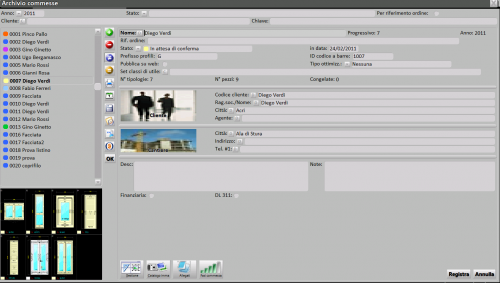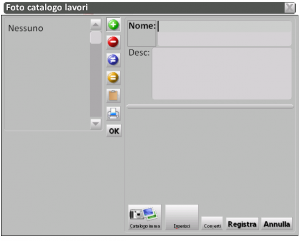Comment gérer un catalogue d'œuvres
De Opera Wiki.
(Différences entre les versions)
(→Inserimento delle immagini) |
(→Inserimento delle tipologie nelle immagini) |
||
| Ligne 24 : | Ligne 24 : | ||
*Premere il tasto [[image:tastocatalogoimmagini.png]] per aprire il quadro di gestione delle [[Foto catalogo lavori|foto del catalogo]] | *Premere il tasto [[image:tastocatalogoimmagini.png]] per aprire il quadro di gestione delle [[Foto catalogo lavori|foto del catalogo]] | ||
*Premere il tasto [[image:tastopiu.png]] e selezionare dal computer una immagine da caricare. Si aprirà in automatico il quadro [[Gestione serramenti foto]] | *Premere il tasto [[image:tastopiu.png]] e selezionare dal computer una immagine da caricare. Si aprirà in automatico il quadro [[Gestione serramenti foto]] | ||
| + | |||
| + | {{BR}} | ||
==Inserimento delle tipologie nelle immagini== | ==Inserimento delle tipologie nelle immagini== | ||
| + | Questo quadro si aprirà in automatico non appena viene caricata una nuova immagine, oppure premendo il tasto [[image:tastoinserisciserramento.png]] dopo il caricamento. | ||
| + | |||
==Modifica delle tipologie inserite nelle immagini== | ==Modifica delle tipologie inserite nelle immagini== | ||
==Stampa di una immagine== | ==Stampa di una immagine== | ||
Version du 1 octobre 2012 à 15:00
Un Catalogo Lavori è un archivio di immagini che è possibile associare a una commessa. All'interno di questo archivio è possibile caricare delle foto relative al cantiere della commessa. Opera permette di inserire all'interno di queste immagini una anteprima delle tipologie presenti nella commessa, dando un'idea generale dell'aspetto che si avrebbe al termine dei lavori.
Di seguito sono riportati i passi per la gestione e la manutenzione di un Catalogo Lavori:
Sommaire |
Selezione commessa
- Aprire il quadro "Commesse --> Gestione" e selezionare la commessa per cui si vuole creare un catalogo
- Modificare la commessa selezionata premendo il tasto

- Premere il tasto Catalogo immagini

Creazione del catalogo
- Premere il tasto
 per creare un nuovo catalogo.
per creare un nuovo catalogo.
- Inserire un nome e una descrizione per il catalogo appena creato e premere il tasto
 per salvare i dati.
per salvare i dati.
Inserimento delle immagini
- Selezionare il catalogo desiderato e premere il tasto

- Premere il tasto
 per aprire il quadro di gestione delle foto del catalogo
per aprire il quadro di gestione delle foto del catalogo
- Premere il tasto
 e selezionare dal computer una immagine da caricare. Si aprirà in automatico il quadro Gestione serramenti foto
e selezionare dal computer una immagine da caricare. Si aprirà in automatico il quadro Gestione serramenti foto
Inserimento delle tipologie nelle immagini
Questo quadro si aprirà in automatico non appena viene caricata una nuova immagine, oppure premendo il tasto Fichier:Tastoinserisciserramento.png dopo il caricamento.